Fixa ljud och video ur synkronisering permanent med dessa verktyg
Har du upplevt att se en film, men du hör personens röst i videon före den faktiska tiden eller vice versa? Du ser videon innan du hör talarens autentiska röst. Som ett resultat kan du inte njuta fullt ut av filmen eller videon som du tittar på. Vi kan se det scenariot eftersom ljud och video inte är synkroniserade. Men du behöver inte oroa dig eftersom du kan fixa det problemet med de mest rekommenderade verktygen av personer som personligen har upplevt den typen av situation.
Här ska vi förklara ljud och bild inte synkroniserat och hur man fixar det med de medföljande verktygen som anges nedan.
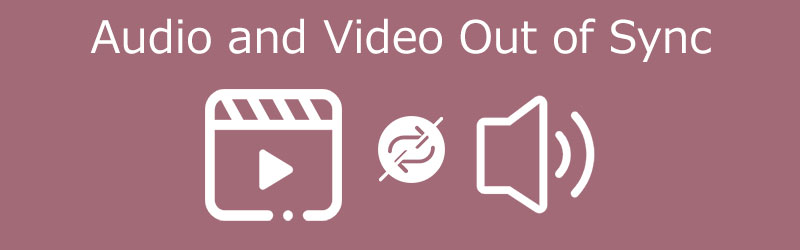
- Del 1. Varför synkroniseras inte ljudet med video?
- Del 2. Hur man synkroniserar ljud och video
- Del 3. Vanliga frågor om ljud och video osynkroniserat
Del 1. Varför synkroniseras inte ljudet med video?
Det finns situationer där vi tittar på en film och rösten inte matchar videon. Därför kan vi inte njuta fullt ut av det vi tittar på. Men har du någonsin tänkt på anledningarna till att ljudet inte synkroniseras med videon?
Vi kan inte fastställa orsakerna till att ljud inte synkroniseras med video. Det kan dock bero på den dåliga internetuppkopplingen. Det finns tillfällen när internetanslutningen kommer att gå långsamt då videon följer. Som ett resultat kommer ljudet inte att synkroniseras på videon. Och det finns även fall där webbläsaren du använder är problemet eftersom webbläsarens cache är full. Ibland är orsaken till att ljudet inte är synkroniserat i själva videon.
Del 2. Hur man synkroniserar ljud och video
Här listade vi hur du fixar ljud och video osynkroniserat på din bärbara dator. De angivna verktygen nedan hjälper dig att lösa ljudproblemet i videon eller filmerna du tittar på. Se vilken du föredrar.
1. Vidmore Video Converter
Det första mest rekommenderade ljud- och video-out-of-synkroniserade fixeringsverktyget är Vidmore Video Converter. Det är professionellt och heltäckande tack vare dess förmåga att redigera och konvertera både ljud och video. Bortsett från det är den också kompatibel med Mac- och Windows-enheter. Dess program har redan löst många ljud-, videoproblem, som många användare rekommenderar på grund av det vänliga gränssnittet och redigeringsfunktionerna. Genom de enkla redigeringsverktygen den erbjuder kan du fixa ljud- och videosynkroniseringen permanent utan krångel. Till skillnad från andra enheter kan du ställa in problemet med din video med bara några klick. Bortsett från det kan du också välja det filformat du behöver på ditt ljud och video eftersom Vidmore Video Converter erbjuder många strukturer. Slutligen kan du använda denna programvara även i frånvaro av en internetanslutning.
För att bättre hjälpa dig att fixa ljud och video osynkroniserat med hjälp av detta verktyg, här är en enkel instruktion nedan.
Steg 1: Ladda ner ljud- och video-out of Sync-fixaren
Före allt annat måste du skaffa verktyget genom att klicka på en av Ladda ner knapparna som anges nedan och sedan installera den på din enhet. Efter det kan du nu köra verktyget på din enhet.
Steg 2: Ladda upp videofilerna på tidslinjen
När programmet körs på din enhet, börja ladda upp videofilen på Tidslinje genom att klicka på Lägga till filer på den vänstra övre delen av skärmen eller bara Plus symbolen på verktygets mittgränssnitt.
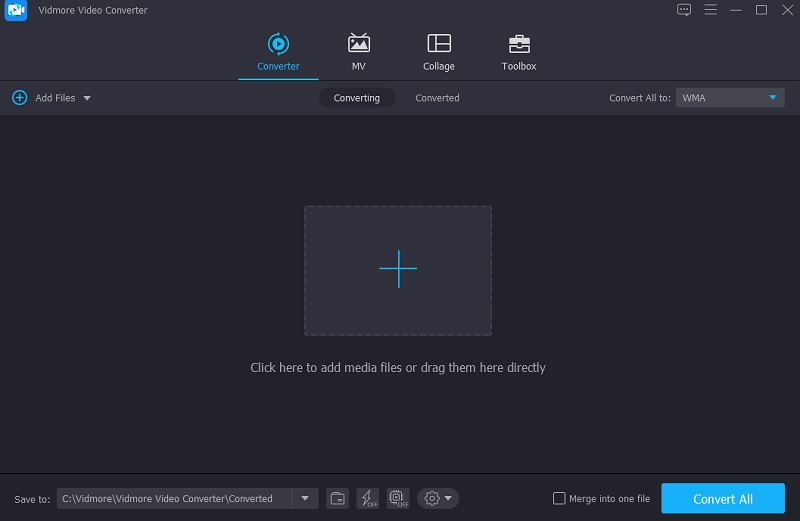
Steg 3: Åtgärda ljud och video ur synkronisering
Efter det, för att fixa ljud och video ur synk. Klicka på redigeringsikonen som representeras som en Stjärna. När redigeringssektionen leder dig klickar du på Audio fliken för att dirigeras till ljudinställningarna.
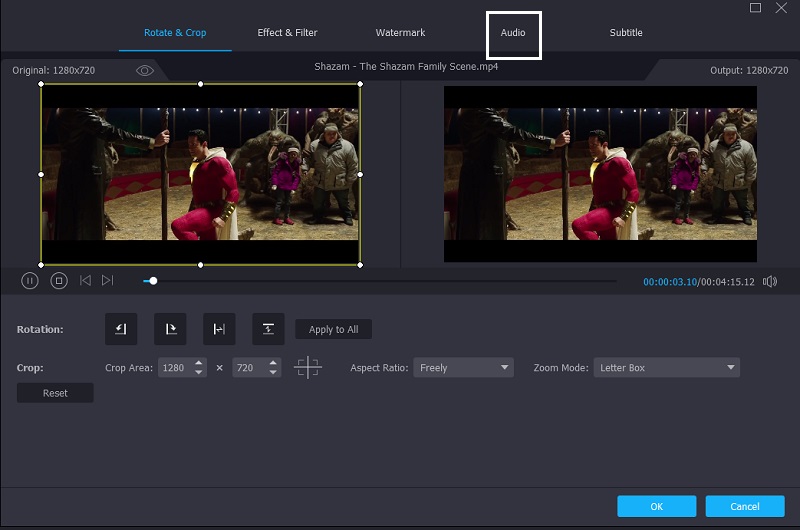
När du väl är på ljudinställningarna kan du nu fixa ljudfördröjningen genom att flytta reglaget på Dröjsmål. Justera tills ljudet matchar videon. Om du är klar trycker du på OK knapp.
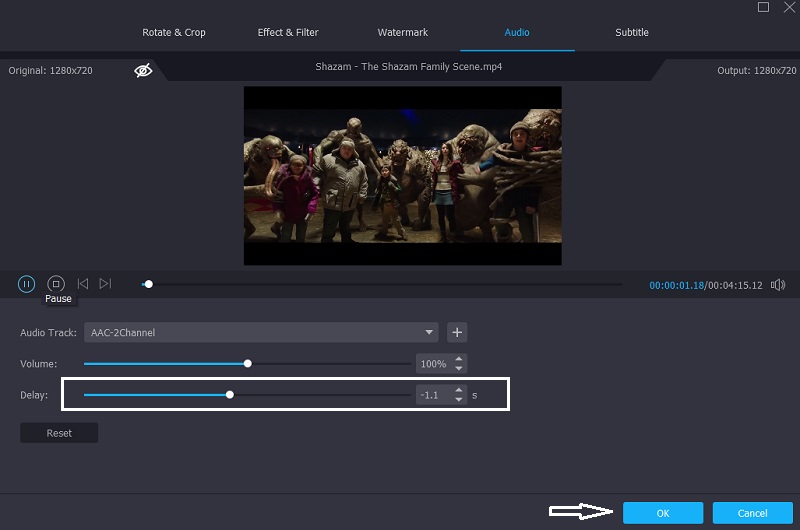
Steg 4: Konvertera videofilerna
Efter att ha följt stegen ovan kan du nu fortsätta i konverteringsprocessen. Klicka på Konvertera alla knappen och vänta på att din videofil ska konverteras.
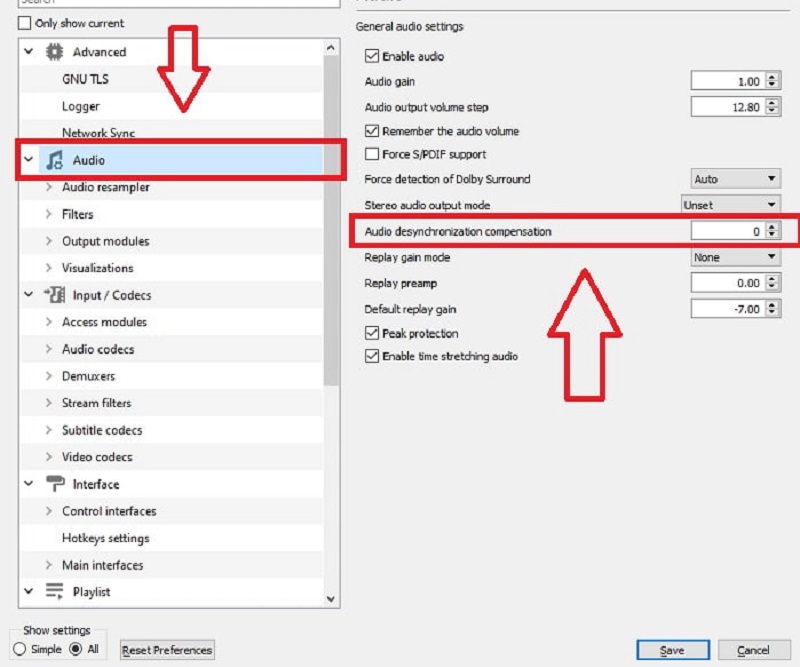
2. VLC Media Player
En av de vanligaste mediespelarna som är gratis är VLC Media Player. Den är också kompatibel med både Windows och Mac. Den stöder videor av hög kvalitet och spelar upp avancerade videoklipp när det kommer till prestanda. Det finns dock tillfällen där VLC stöter på problem, som att ljud och video inte är synkroniserade. Och för att hjälpa dig fixa det med VLC Media Player kan du se stegen nedan.
Steg 1: Öppna först VLC Media Player och gå till Verktyg flik. Efter det trycker du på Inställningar.
Steg 2: Därefter dyker ett annat gränssnitt upp på skärmen. Fortsätt genom att bocka för Audio flik. Och i den nedre vänstra delen av skärmen, bocka Allt för att öppna de avancerade inställningarna.
Steg 3: När du har kommit till de avancerade inställningarna klickar du på Audio fliken och justera Kompensation för ljuddesynkronisering. Justera sedan volymen till negativ om ljudet spelas före videon och vice versa. När du är klar med att justera ljudet klickar du på Spara knapp.
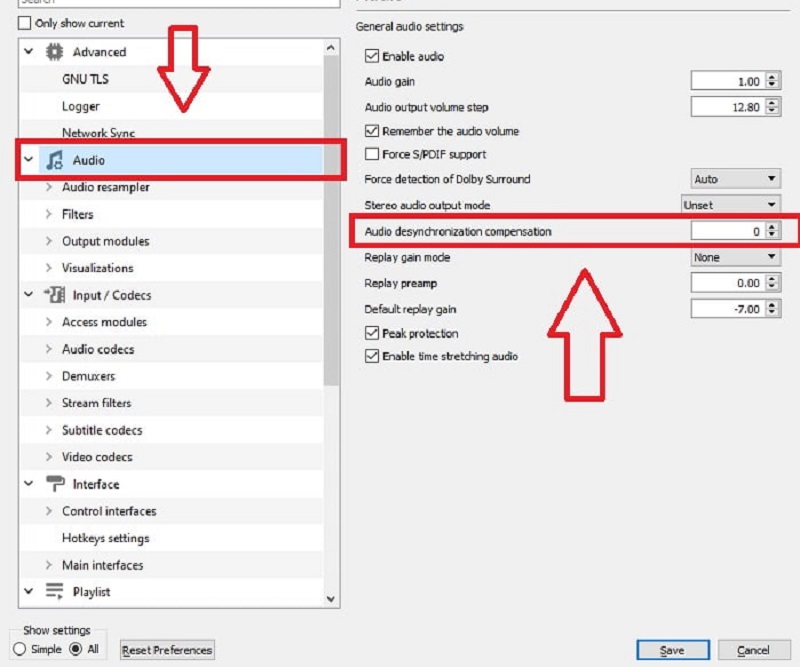
3. Premiere Pro
En av de mest populära videoredigeringsprogramvaran är Premiere Pro. Den erbjuder många redigeringsverktyg som gör dina favoritfiler till ett mästerverk. Om du blir besvärad av videons ljud som du tittar på eftersom ljudet inte matchar videon, är Premiere Pro här för att hjälpa dig. Ta en titt på stegen nedan om hur du synkroniserar ljud och video osynkroniserat.
Steg 1: Först, i Tidslinje, arrangera ljud- och videofilerna ovanpå varandra.
Steg 2: Ställ sedan in markören på en bra referenspunkt och markera ramen där ditt första ljud träffar för båda ljudspåren.
Steg 3: Efter det, med hjälp av markörerna, rikta in spåren. Och slutligen, ta bort skrapposten och anslut klämmorna.
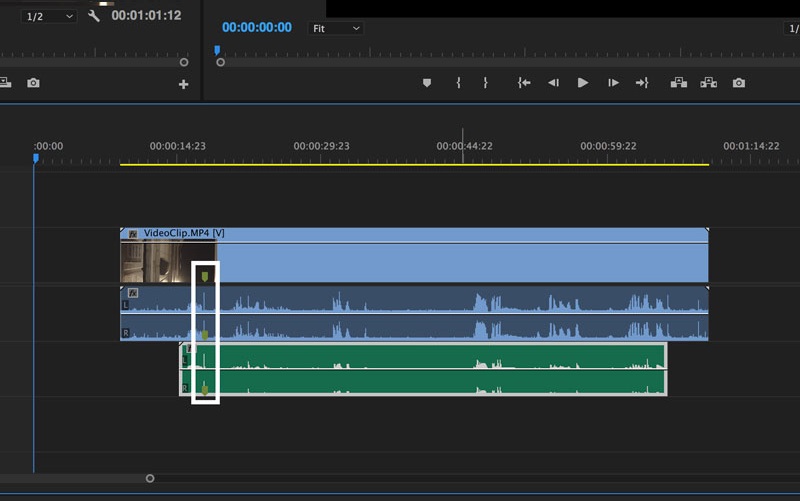
Del 3. Vanliga frågor om ljud och video osynkroniserat
Varför är ljudet på min TV inte synkroniserat med videon?
Det här problemet kan uppstå om HDMI-enheten som är ansluten till TV:ns ljudformat var inställd på bitströmsutgång.
Hur skulle jag synkronisera ljud och video över internet?
Du kan använda Kapwing. För att börja, starta Kapwing Studio och ladda upp din videofil. Hitta sedan den perfekta tidpunkten. Spela nu upp videon och vänta på att ämnet ska börja tala. Till sist, publicera och ladda ner ditt arbete.
Hur skulle jag fixa ljud- och videosynkroniseringsproblem i Windows 10?
Det finns många alternativ. Kontrollera först att din internetanslutning fungerar korrekt. Kontrollera om det finns problem med streamingplattformen.
Du kan också prova att byta webbläsare, uppdatera Windows 10 eller ta bort webbläsarens cache.
Slutsats
Nu när du vet de rätta verktygen för fixa ljud och video ur synk med hjälp av de nämnda verktygen ovan kan du nu njuta av att titta på dina favoritfilmer. Vad väntar du på? Börja matcha ljud och video för dina mest älskade filer.


